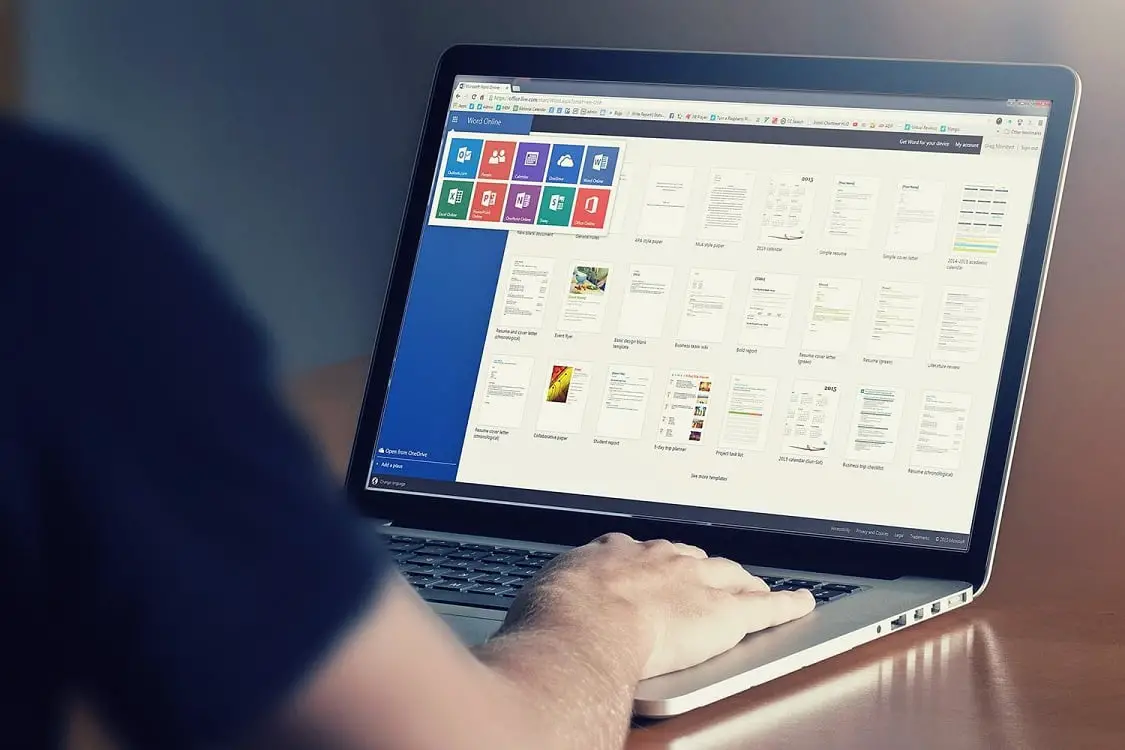Als u niet weet hoe u een omslagpagina in Word Online moet maken, helpen we u in deze zelfstudie. Word Online is tegenwoordig een erg handig hulpmiddel om aan documenten te werken als we geen computer hebben waarop de officiële app is geïnstalleerd.
Net als de offline versie heeft Word Online veel functies die de ervaring voor gebruikers gemakkelijker maken. Onder deze functies is het mogelijk om vanaf het begin omslagpagina’s te maken.
Het punt is dat de online versie van dit Microsoft-programma vrij beperkt is in vergelijking met de offline versie. Dit betekent dat bij het ontwerpen van een voorblad veel handmatige oefening vereist is in Word Online.
Hoe maak je een omslagpagina in Word Online?
Zoals eerder vermeld, leert u hier hoe u uw omslagpagina’s helemaal opnieuw kunt maken, dus als u al een leeg Word-document heeft, moet u het volgende doen:
U moet de paginarand plaatsen met behulp van de cel. Omdat Word Online vrij beperkt is en je geen randen kunt toevoegen, maar je kunt deze taak doen met deze simpele truc: klik op Invoegen> Tabel en selecteer een cel.
Als je de cel hebt, trek je deze voorzichtig vanaf de onderkant totdat je het lipje op de tweede pagina ziet. Daarna klikt u op Design> Marges en selecteert u Smal in de lijst.
Zoals de naam al aangeeft, kunt u met deze functie de marges aan de boven- en onderkant verkleinen. Hoewel u ze ook smaller kunt maken door de aangepaste breedte en hoogte te definiëren. Om dit te doen, klikt u onderaan op Aangepaste marges.

Als je dit eenmaal hebt gedaan, sleep je de rechterrand van de tabelcel naar de rechterkant.
Wanneer de rand op zijn plaats zit, is het volgende dat u moet doen, een afbeelding of tekst toevoegen. Om de afbeelding toe te voegen, moet u op Invoegen> Afbeelding klikken en een van de opties kiezen.
Het is ook mogelijk om randen toe te voegen of de vorm te wijzigen. Om dit te doen moet u dubbelklikken op de afbeelding en de opties zullen bovenaan zichtbaar zijn.
Een ander ding is om tekst aan de houder toe te voegen, daarvoor moet u op de Enter-knop drukken om de benodigde tekst toe te voegen, die u het type, de kleur en de lettergrootte kunt wijzigen.